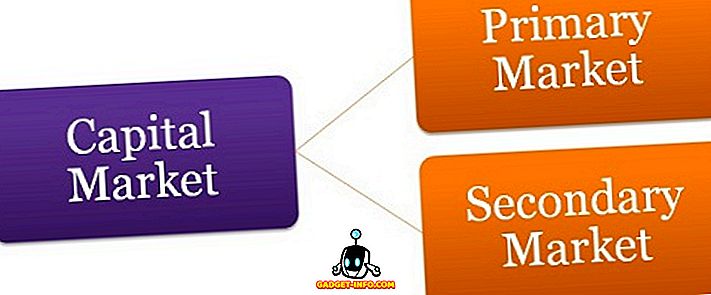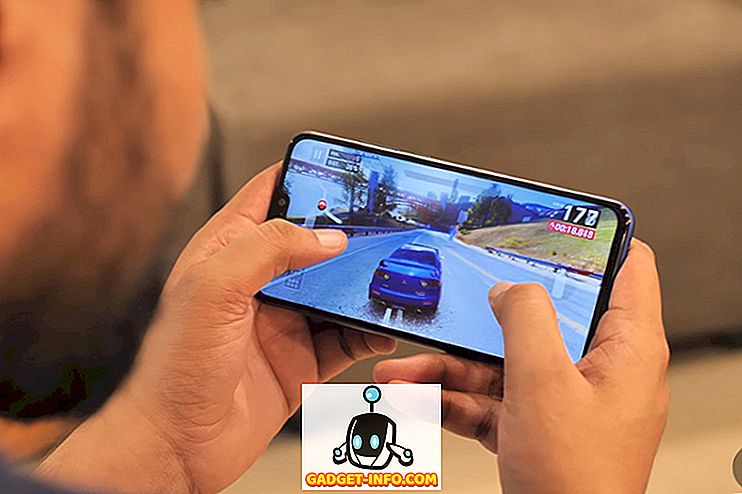Všetci máme naše počítače nastavené podľa našich individuálnych požiadaviek. Patria sem napríklad nastavenia systému, predvolené miesta uloženia súborov, sada nainštalovaných programov / aplikácií a dokonca aj vlastné témy. To znamená, že takmer všetky distribúcie Linuxu umožňujú prenášať vaše osobné digitálne pracovné prostredie na USB flash disk. Čo ak by ste mohli robiť to isté s operačným systémom Windows 10 a nechať ho bežať na akomkoľvek počítači priamo z USB flash disku?
Vďaka funkcii systému Windows To Go sa vám to podarí. Ale predtým, než sa pozrieme na to, ako spustiť systém Windows 10 z USB, je tu prehľad o hardvéri a softvéri potrebných pre to isté.
Počiatočné požiadavky pred postupom:
Skôr než začnete s vytvorením prenosnej inštalácie systému Windows 10 na jednotke USB flash, je dôležité, aby boli splnené niektoré základné požiadavky (hardvér a softvér) uvedené nižšie:
- USB flash disk s kapacitou najmenej 16 GB (prednostne vyššou).
- Súbor ISO 10 systému Windows (alebo inštalačný disk).
- WinToUSB, freeware (viac o tomto v ďalšej časti), ktorý je nainštalovaný v počítači.
Ako nainštalovať Windows 10 na USB flash disk pomocou WinToUSB?
Na vytvorenie prenosnej kópie systému Windows 10 na jednotke USB flash budeme používať bezplatnú verziu nástroja WinToUSB . Má mnoho výhod, ako napríklad možnosť vytvárať flashové jednotky Windows Go Go z nepodporovaných verzií systému Windows. Nielenže to môže tiež klonovať vašu existujúcu inštaláciu systému Windows ako digitálny pracovný priestor na USB flash disk (užitočné, ak nemáte ISO / inštalačný disk).
To z cesty, tu je postup, ako používať WinToUSB pre inštaláciu Windows 10 na USB flash disk:
Krok 1: Nainštalujte a spustite program WinToUSB, zadajte umiestnenie ISO 10 systému Windows (alebo inštalačný disk) a kliknite na tlačidlo Ďalej.

Krok 2: Vyberte jednotku USB flash (ak je už pripojená), potom program naformátuje disk. V ďalšom kroku zvoľte jednotku flash ako systémový aj zavádzací oddiel (nie je potrebné drobiť s ostatnými možnosťami) a stlačte Next pre spustenie kopírovania systému Windows 10 na jednotku USB flash.

Krok 3: Počkajte, kým sa na jednotku USB nainštaluje systém Windows 10. Netreba dodávať, že to môže trvať niekoľko minút. Po dokončení procesu môžete použiť túto jednotku flash na zavedenie (a spustenie) prenosnej, plne funkčnej kópie systému Windows 10 na ľubovoľnom počítači spolu so všetkými vopred nainštalovanými modernými aplikáciami a programami. Skvelé, nie?
Dôležité poznámky
- Keď zavádzate systém Windows 10 z jednotky USB flash prvýkrát, je tu trochu nastavenia, ktoré musíte urobiť . Zahŕňa to napríklad nastavenie informácií o účte (napr. Používateľské meno, heslo) a všeobecne prechádza cez skúsenosti mimo kancelárie (OOBE), ktoré by ste urobili v prípade bežnej inštalácie systému Windows 10 (Pozri snímku obrazovky nižšie ). Po nakonfigurovaní sa však všetky tieto nastavenia uloží na jednotku USB flash a nebudete ich musieť znova nakonfigurovať.

- Všeobecne platí, že vždy, keď použijete prenosnú inštaláciu systému Windows 10 na nový počítač, operačný systém automaticky vyhľadá najlepšie predvolené ovládače pre pripojený hardvér (napr. Monitor). Takže môže trvať niekoľko minút (a reštartovať), než začnete pracovať s počítačom.
Možné problémy
Z dôvodu technických problémov súvisiacich s prevádzkou operačného systému veľkého ako Windows 10 z jednotky USB, existujú určité problémy, s ktorými by ste mohli naraziť. Niektoré z nich sú uvedené nižšie:
- Znížený výkon: Aj keď sa jednotky USB flash majú stále lepšie, stále nie sú schopné manipulovať s operačným systémom ani s internými diskovými jednotkami. Takže nie je neočakávané, že všeobecné výkony sa trochu trpia občas, najmä keď je systém Windows 10 nainštalovaný na pomalších flash diskoch USB 2.0 a tiež počas náročných úloh CPU.
- Problémy s ovládačmi: Hoci prenosný systém Windows 10 dokáže automaticky vyhľadávať najlepšie ovládače pre takmer akýkoľvek počítač, s ktorým sa používa, môžu sa vyskytnúť časy, keď sa nenašli jeden alebo viac ovládačov. V dôsledku toho nemusí celý hardvér (napr. Audio, Bezdrôtové) fungovať na cieľovom počítači.
- Miestne diskové diskové oblasti neboli zistené: Podľa predvolenej konfigurácie systému Windows To Go, keď je počítač spustený s prenosnou kópiou systému Windows 10 z jednotky USB Flash, nie sú diskové jednotky na hostiteľskom počítači dostupné.
Noste Windows 10 so sebou všade
Nie je možné mať vždy pohodlie pri práci s vlastným pracovným priestorom Windows 10. Avšak schopnosť spustiť systém Windows 10 úplne z jednotiek USB vás veľmi blíži. A aj keď celá vec nie je bez jej problémov, funguje to celkom dobre pre to, čo to je. Vezmite si to na to, aby ste zistili, ako to funguje pre vás, a dajte nám vedieť svoje myšlienky v nižšie uvedených komentároch.